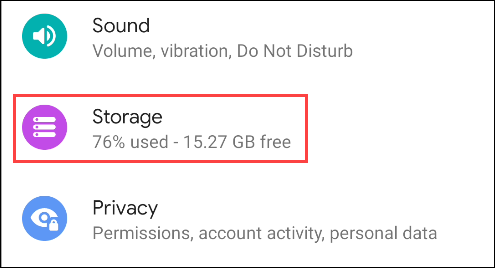Багато користувачів постійно зіштовхуються з нестачею пам’яті на телефоні. Якщо Ви користуєтесь смартфоном або планшетом тривалий час, рано чи пізно вільне місце для зберігання фото, відео, музики, додатків та програм закінчується. Але повернути частину місця на своєму пристрої Android досить просто.
Можна придбати телефон та планшет із 128 ГБ або 256 ГБ пам’яті, але можливо, у Вас все ще залишився пристрій із 64 ГБ або навіть 32 ГБ. У такому випадку якщо Ви не зберігаєте всі файли в хмарному сховищі, місця для зберігання може просто не вистачити. Гарна новина в тому, що звільнити пам’ять досить легко, коли це потрібно, а телефони Android мають вбудовані інструменти для виконання цієї роботи. Крім того, є сторонні програми, які Ви можете завантажити, щоб зробити це швидше і простіше, пише How-To Geek.
Вбудований інструмент зберігання даних Android
У налаштуваннях кожного пристрою Android є розділ “Сховище” (Storage), який надає інформацію про те, які саме додатки займають місце на телефоні. Цей розділ можна використовувати для звільнення місця.
На телефоні або планшеті Android торкніться значка коліщатка, щоб відкрити меню “Налаштування”, далі виберіть “Пам’ять”. На телефоні Samsung Galaxy спочатку потрібно натиснути “Догляд за пристроєм”, щоб перейти до опції “Сховище”.
Угорі екрана можна побачити, скільки місця Ви використовуєте та скільки вільного місця ще залишилось. Внизу є список категорій пам’яті, виберіть одну з категорій, щоб очистити її. Далі з’явиться список програм, в яких Ви можете звільнити місце. Натисніть “Очистити пам’ять” або “Очистити кеш” та пам’ятайте, що вибір пункту “Очистити пам’ять” призведе до скидання програми, виходу з системи та очищення всіх даних.
Крім того, кожен розділ має параметр “Файли” у списку програм. Тут можна видалити файли, які безпосередньо не пов’язані з програмою. Файловий менеджер відкриється та дозволить вибрати файли, які потрібно видалити.
Деякі телефони Android мають на екрані “Сховище” кнопку “Звільнити простір”. Якщо у Вашому телефоні є ця кнопка, натисніть її.
Якщо на Вашому телефоні встановлені програми для керування файлами, Вам буде запропоновано, яку саме програму можна використати для звільнення місця. Прикладом такої програми є “Smart Storage”, виберіть її та натисніть “Just Once”.
Наступний екран може бути у кожного різний, це залежить від пристрою. У будь-якому випадку Ви побачите список запропонованих областей, які можна очистити, щоб звільнити місце. Ось деякі загальні варіанти, які будуть запропоновані:
- Створені резервні копії фотографій та відео: буде видалено носій, для якого вже створено резервну копію у хмарному сховищі.
- Тимчасові файли: такі файли, як кешовані дані та елементи буфера обміну, які більше не потрібні.
- Завантаження: елементи, які були завантажені раніше.
- Програми, що використовуються в режимі очікування або рідко використовуються: зазвичай це програми, якими Ви нечасто користуєтесь.
Перегляньте різні області та виберіть все, що хотіли б видалити. Натисніть “Звільнити”, або “Видалити”. Ви можете повернутися до головного меню зберігання та перевірити, скільки вільного місця залишилося на смартфоні або планшеті Android.
Google Files
Якщо вбудований метод Android не зовсім підходить, є додаткові інструменти, які Ви можете встановити через Google Play Store. “Google Files”, власний додаток компанії для керування файлами, включає інструмент, який допомагає людям підтримувати порядок у сховищі.
Деякі телефони Android постачаються із попередньо встановленою версією “Google Files”, але вона доступна всім із магазину Google Play. Додаток має зручний інструмент, який рекомендує додатки, що можна видалити з телефону, і таким чином позбавляє Вас від труднощів робити це вручну.
Радимо звернути увагу на поради, про які писав Cybercalm, а саме:
Чому варто дотримуватись максимальної приватності Вашого профілю і сторінки у соцмережах
10 кращих застосунків для Android та iOS, які допоможуть Вам у навчанні
Чому слід оновлювати програмне забезпечення? Поради
Як заблокувати небажаний контакт у Facebook? – ІНСТРУКЦІЯ
Як зупинити відстеження небажаними програмами Вашої точної геолокації? ІНСТРУКЦІЯ
Нове сімейство троянських шкідливих програм виявили фахівці з кібербезпеки. Загроза поширюється через шкідливі торенти та використовує численні прийоми, щоб отримати якомога більше криптовалюти від жертв, та при цьому уникнути виявлення.
Також компанії Apple і Google оголосили, що в майбутніх версіях операційних систем iOS і Android буде реалізована система відстеження поширення COVID-19, для використання якої раніше була потрібна установка окремого додатка.
Зверніть увагу, як з’ясували фахівці компанії Palo Alto Networks, найчастіше зловмисники імітують сайти Microsoft, Facebook, Netflix, PayPal, Apple, Royal Bank of Canada, LinkedIn, Google, Apple iCloud, Bank of America, Dropbox, Amazon і Instagram.
До речі, Apple випадково дозволила шкідливій програмі Shlayer працювати на macOS. Шкідливе ПЗ було замасковано під оновлення для Adobe Flash Player і пройшло необхідну верифікацію в Mac App Store.
Співробітники Mozilla провели нове дослідження, яке підтвердило, що історія переглядів браузера дозволяє ідентифікувати користувачів. Вони з’ясували, що більшість користувачів слідують звичними схемами перегляду веб-сторінок, і це дозволяє онлайн-рекламодавцям створювати їх точні профілі.